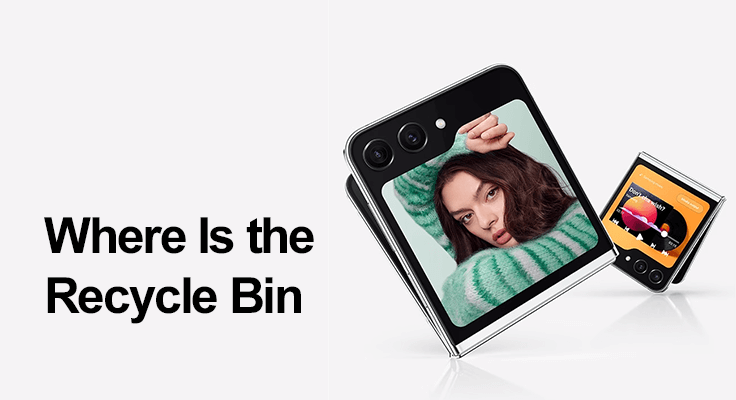
En el mundo digital de los teléfonos inteligentes, la Papelera de reciclaje se ha convertido en una característica indispensable. El Samsung Galaxy Z Flip 5, al igual que su predecesor, el Z Fold 3 y el Z Flip 3, incluye esta funcionalidad esencial, proporcionando una red de seguridad para esos momentos de eliminación accidental.
Comprender la papelera de reciclaje en Samsung Galaxy Z Flip 5
¿Qué es la Papelera de reciclaje en Samsung Galaxy Z Flip 5?
La Papelera de reciclaje sirve como refugio temporal para los archivos eliminados. Ya sean fotos, grabaciones de pantalla, capturas de pantalla desde su Galería, o un tono de llamada favorito eliminado a través de la aplicación Mis archivos, la Papelera de reciclaje los mantiene seguros por hasta 30 días antes de que se eliminen permanentemente.
¿Dónde está la papelera de reciclaje en Samsung Galaxy Z Flip 5?
Para ubicar la Papelera de reciclaje en el Z Flip 5, siga estos pasos:
- Abra la aplicación Galería.
- Toque el ícono de Configuración de tres puntos en la esquina superior derecha.
- Seleccione "Papelera de reciclaje" en el menú desplegable.
- Aquí encontrarás todas tus fotos y videos eliminados recientemente.
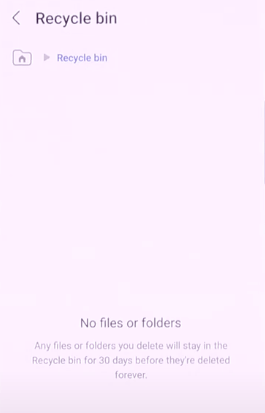
- En la Papelera de reciclaje, seleccione las fotos o videos que desea restaurar.
- Toque el icono de restauración para devolverlos a su Galería.
Alternativamente, en su Samsung Galaxy Z Flip 5, navegue hasta "Mis archivos" y desplácese hacia abajo para encontrar la Papelera de reciclaje. Aquí, no solo está limitado a ver imágenes y archivos multimedia eliminados, es posible que encuentre archivos eliminados. grabaciones telefónicas, también. La Papelera de reciclaje le brinda acceso a tipos de archivos eliminados, brindándole una vista completa de todo lo que eliminó recientemente de su dispositivo.
Un punto clave para recordar: Los archivos permanecen en la Papelera de reciclaje durante 30 días. Después de eso, se eliminan permanentemente.

Recuperación de datos más allá de la papelera de reciclaje: recuperación de datos después de 30 días
En cuanto a la recuperación de datos en su Samsung Galaxy Z Flip 5, la Papelera de reciclaje es su primera línea de defensa. Sin embargo, una vez que expira el período de gracia de 30 días, los archivos se eliminan permanentemente de la Papelera de reciclaje, lo que hace que la recuperación sea más desafiante pero no imposible. Afortunadamente, todavía existen opciones viables para recuperar los datos perdidos.
Un método eficaz es restaurar a partir de copias de seguridad. Samsung ofrece sólidas soluciones de respaldo como Samsung Cloud y Samsung Smart Switch. Samsung Cloud le permite realizar copias de seguridad automáticamente de varios tipos de datos, lo que garantiza que sus archivos importantes se almacenen de forma segura en la nube. En caso de eliminación o pérdida accidental, puede restaurar estos archivos en su dispositivo sin esfuerzo. Por otro lado, Samsung Smart Switch facilita la sincronización de datos entre su dispositivo y su computadora. Es especialmente útil para realizar copias de seguridad y restaurar archivos multimedia más grandes, como fotos, vídeos y música.
El software de recuperación de datos de Android se convierte en un recurso crucial en los casos en los que no hay copias de seguridad disponibles. Herramientas como EaseUS MobiSaver están diseñadas para profundizar en el almacenamiento de su dispositivo y recuperar datos perdidos. Estos potentes programas pueden recuperar varios tipos de datos, incluidas fotos, vídeos, mensajes de texto y contactos, incluso después de eliminarlos de la Papelera de reciclaje de su dispositivo. Escanean el almacenamiento del dispositivo para identificar y recuperar archivos perdidos, ofreciendo una vista previa de los datos recuperables para una restauración selectiva. Este método es beneficioso cuando se trata de datos sin respaldo o cuando se enfrentan escenarios de pérdida de datos más complejos.
Sección de preguntas frecuentes: Papelera de reciclaje del Samsung Galaxy Z Flip 5
¿Puedo recuperar archivos eliminados de la Papelera de reciclaje de mi Galaxy Z Flip 5?
Sí, puedes recuperar archivos eliminados de la Papelera de reciclaje de tu Galaxy Z Flip 5. Simplemente navega hasta la Papelera de reciclaje, que generalmente se encuentra en las aplicaciones Galería o Mis archivos, selecciona los archivos que deseas recuperar y toca "Restaurar". opción. Esto devolverá los archivos a su ubicación original en su dispositivo.
¿Tiene el Samsung Galaxy Z Flip 5 una Papelera de reciclaje para mensajes de texto y contactos?
No, el Samsung Galaxy Z Flip 5 no tiene Papelera de Reciclaje para mensajes de texto y contactos. La Papelera de reciclaje maneja principalmente archivos multimedia como fotos y videos. Para mensajes de texto y contactos, es recomendable hacer una copia de seguridad de ellos utilizando Samsung Cloud o servicios similares con regularidad.
¿Cuál es la capacidad de la Papelera de reciclaje del Galaxy Z Flip 5?
La capacidad de la Papelera de reciclaje del Galaxy Z Flip 5 depende de la capacidad de almacenamiento general de su dispositivo. La Papelera de reciclaje utiliza una parte del almacenamiento interno del teléfono, por lo que su capacidad para guardar archivos eliminados es proporcional al espacio disponible en su dispositivo.
¿Cuánto tiempo permanecen los archivos en la papelera de reciclaje del Samsung Z Flip 5?
Los archivos permanecen en la Papelera de reciclaje del Samsung Z Flip 5 durante 30 días. Después de este período, los archivos se eliminan automáticamente de forma permanente. Es importante comprobar y administrar periódicamente la Papelera de reciclaje para garantizar que los archivos necesarios se restauren a tiempo.
¿Puedo eliminar permanentemente archivos de la Papelera de reciclaje de mi Samsung Galaxy Z Flip 5?
Sí, puedes eliminar permanentemente archivos de la Papelera de reciclaje de tu Samsung Galaxy Z Flip 5. Para hacer esto, abre la Papelera de reciclaje, selecciona los archivos que deseas eliminar y elige la opción para eliminarlos permanentemente. Esta acción no se puede deshacer, así que asegúrese antes de continuar.
¿Todos los tipos de archivos se mueven a la Papelera de reciclaje cuando se eliminan en el Galaxy Z Flip 5?
No, no todos los tipos de archivos se mueven a la Papelera de reciclaje cuando se eliminan en el Galaxy Z Flip 5. La Papelera de reciclaje generalmente maneja archivos multimedia eliminados, como fotos y videos. Es posible que otros tipos de archivos, como documentos o archivos de audio, no siempre se envíen a la Papelera de reciclaje, dependiendo de cómo se administren o qué aplicación se utilice para eliminarlos.
Conclusión
Comprender la Papelera de reciclaje en su Samsung Galaxy Z Flip 5 es clave para administrar su vida digital de manera efectiva. Esta característica, consistente en varios modelos de Samsung como Z Fold 3 y Z Flip 3, ofrece una red de seguridad vital. Recuerde revisar y administrar periódicamente su Papelera de reciclaje y considerar opciones de respaldo para la seguridad de los datos a largo plazo. Con estas prácticas, la Papelera de reciclaje se convierte en algo más que una función; es una parte crucial de su conjunto de herramientas digitales.






Deje un comentario